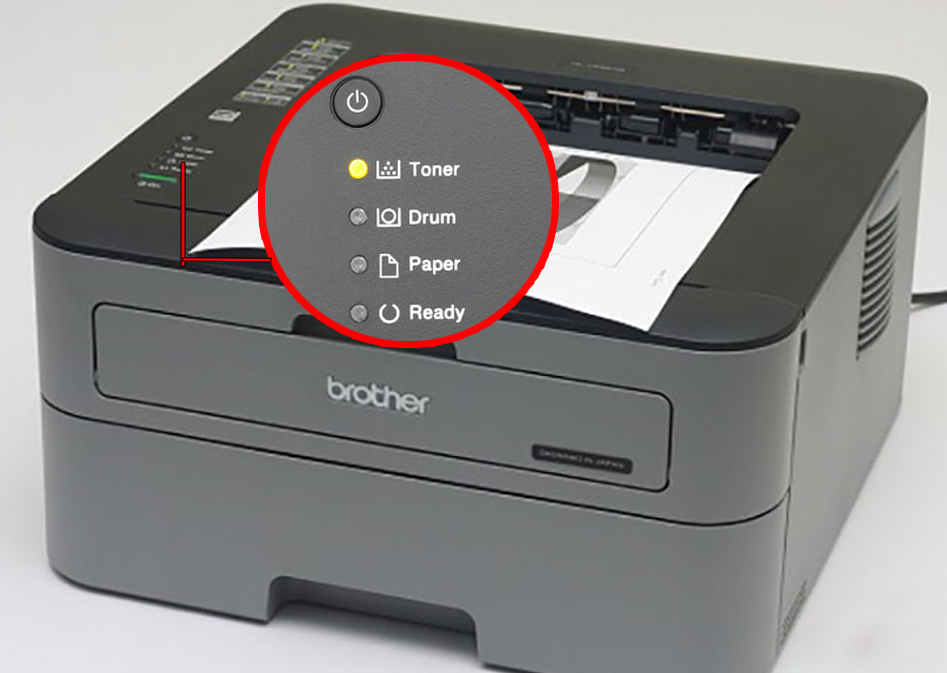Máy in Brother 2321D là lựa chọn phổ biến cho các văn phòng nhỏ và gia đình nhờ khả năng in hai mặt tự động tiện lợi. Tuy nhiên, trong quá trình sử dụng, người dùng thường gặp phải tình trạng máy báo lỗi toner, dù hộp mực vẫn còn hoặc mới được thay thế. Điều này xảy ra do bộ đếm số trang in của máy đạt đến giới hạn cài đặt. Bài viết này sẽ hướng dẫn chi tiết cách reset máy in brother 2321d khi gặp lỗi toner, giúp bạn khắc phục sự cố nhanh chóng ngay tại nhà mà không cần đến kỹ thuật viên.
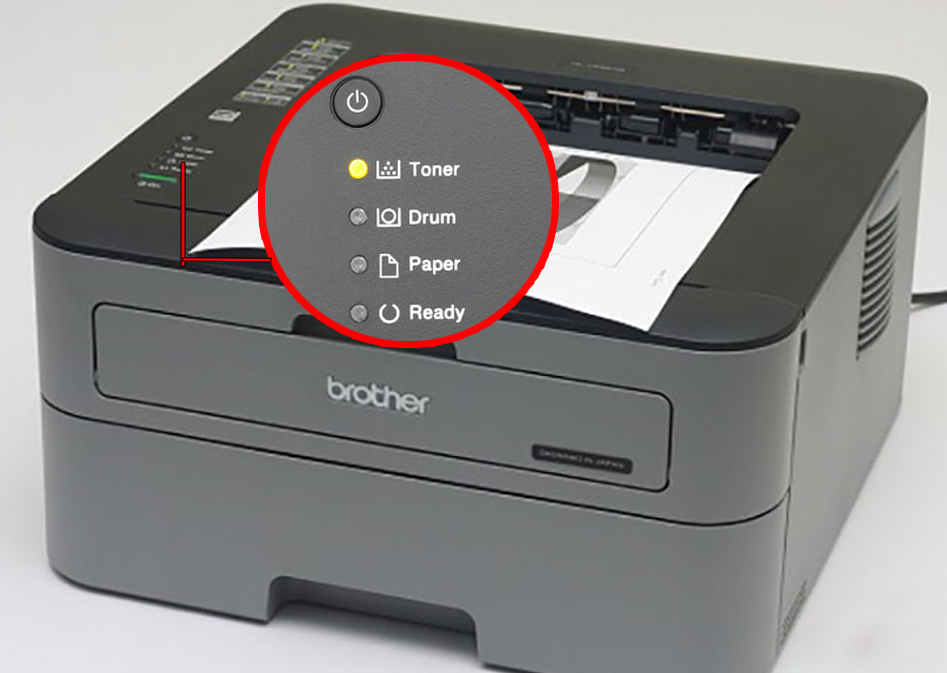
Nguyên Nhân Máy In Brother 2321D Báo Lỗi Toner
Lỗi báo toner trên máy in Brother 2321D thường không phản ánh chính xác lượng mực in còn lại trong hộp mực. Thay vào đó, đây là một cơ chế bảo trì dựa trên số trang in đã thực hiện hoặc bộ nhớ ghi lại số lần sử dụng hộp mực. Khi số trang vượt quá ngưỡng nhất định (được nhà sản xuất quy định để đảm bảo chất lượng bản in tối ưu và nhắc nhở thay mực), máy sẽ hiển thị cảnh báo “Replace Toner” hoặc đèn báo Toner sáng/nháy, ngay cả khi bạn vừa nạp mực hoặc lắp hộp mực còn nhiều mực. Việc reset máy in brother 2321d lúc này thực chất là đặt lại bộ đếm này về 0.

Hướng Dẫn Chi Tiết Cách Reset Toner Máy In Brother 2321D
Thực hiện theo các bước dưới đây một cách cẩn thận để đặt lại bộ đếm mực và khắc phục lỗi báo toner trên máy in Brother 2321D. Quy trình này khá đơn giản nhưng yêu cầu thao tác chính xác theo đúng thứ tự và thời gian.
Bước 1: Tắt Máy và Mở Nắp Cửa Trước
Đầu tiên, đảm bảo rằng máy in brother 2321d của bạn đã được tắt hoàn toàn. Rút cả dây nguồn nếu cần thiết để đảm bảo máy không còn nguồn điện. Sau đó, mở nắp cửa phía trước của máy in, đây là vị trí bạn thường mở để thay thế hoặc kiểm tra hộp mực và cụm trống (drum). Giữ nguyên trạng thái mở nắp này trong suốt các bước tiếp theo cho đến khi có chỉ dẫn đóng lại.
Bước 2: Bật Máy Kết Hợp Giữ Nút Go
Với nắp cửa trước đang mở, tìm nút Go trên bảng điều khiển của máy in (thường nằm gần các đèn báo). Giữ chặt nút Go này trong khi bật công tắc nguồn của máy in Brother. Tiếp tục giữ nút Go trong khoảng 3-5 giây cho đến khi các đèn báo Toner, Drum và Error cùng sáng lên.
Bước 3: Thực Hiện Thao Tác Nhấn Nút Go Theo Trình Tự
Sau khi các đèn Toner, Drum và Error sáng lên, hãy nhả nút Go ra ngay lập tức. Tiếp theo, nhấn nhanh nút Go liên tiếp 2 lần. Lúc này, tất cả các đèn báo trên bảng điều khiển sẽ sáng lên trong giây lát. Đây là tín hiệu máy đã nhận được lệnh reset ban đầu.
Bước 4: Hoàn Tất Reset Bộ Đếm Mực
Khi tất cả đèn báo vừa sáng lên, tiếp tục nhấn nhanh nút Go liên tiếp 5 lần. Đảm bảo bạn nhấn đủ và đúng số lần. Sau khi nhấn 5 lần, các đèn báo sẽ tắt đi hoặc thay đổi trạng thái. Chờ đợi trong vài giây cho đến khi chỉ còn đèn Ready sáng lên. Điều này báo hiệu quá trình reset máy in brother 2321d đã thành công và máy đã sẵn sàng hoạt động.
Bước 5: Đóng Nắp và Kiểm Tra
Cuối cùng, đóng nắp cửa phía trước của máy in lại một cách nhẹ nhàng. Đèn báo Toner (hoặc đèn báo lỗi toner trước đó) sẽ tắt, xác nhận rằng bộ đếm mực đã được đặt lại. Máy in Brother 2321D của bạn giờ đây đã sẵn sàng để tiếp tục in ấn bình thường. Đôi khi, bạn có thể cần khởi động lại máy in một lần nữa để đảm bảo tất cả các thiết lập được làm mới hoàn toàn. Bạn có thể tìm hiểu thêm các thông tin hữu ích về máy in và giải pháp in ấn tại lambanghieudep.vn.
Quy trình cách reset máy in brother 2321d này cũng có thể áp dụng hiệu quả cho một số dòng máy in Brother đơn năng hoặc đa năng tương tự như HL-2240, HL-2230, HL-2270DW, HL-2280DW, vì chúng sử dụng cùng một cơ chế báo lỗi và reset toner.
Chỉ với vài bước thao tác đơn giản tại nhà, bạn đã có thể tự mình khắc phục lỗi báo toner thường gặp trên máy in Brother 2321D. Việc nắm rõ cách reset máy in brother 2321d không chỉ giúp tiết kiệm thời gian chờ đợi dịch vụ kỹ thuật mà còn kéo dài vòng đời sử dụng của hộp mực, tối ưu chi phí in ấn. Máy in Brother 2321D thực sự là một thiết bị đáng tin cậy cho nhu cầu in ấn cá nhân và văn phòng nhỏ.